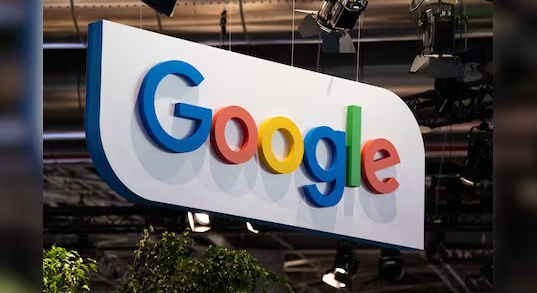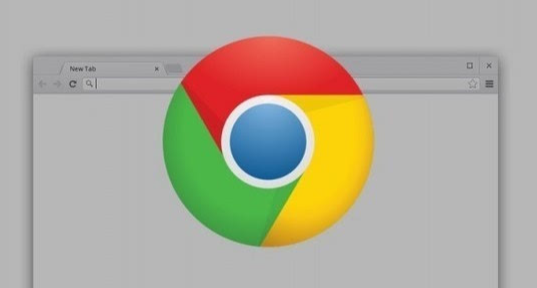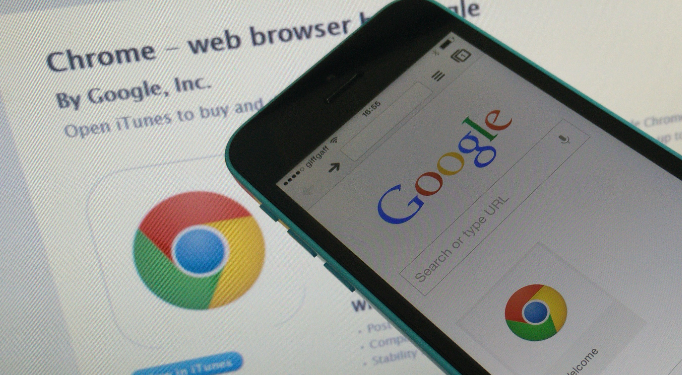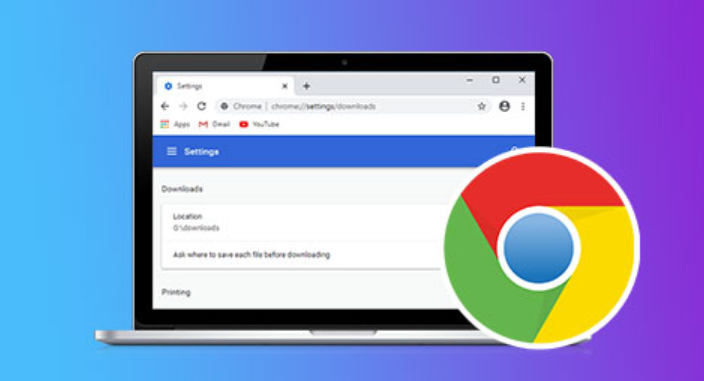教程详情

遇到“失败 – 权限不足”错误时,优先切换至隐身模式测试。点击浏览器右上角三个点菜单选择新建隐身窗口,在此模式下尝试下载文件,部分临时限制可能被绕过。若仍无法解决,可右键点击下载链接选用“另存为”手动指定保存路径。
调整默认下载位置能有效避免路径冲突。进入设置菜单找到高级选项下的下载管理,点击更改按钮将目标文件夹设为桌面或文档等易访问区域。同时取消勾选“下载前询问每个文件的保存位置”,确保系统级写入权限正常生效。对于第三方应用安装需求,还需在系统设置的应用管理中允许任意来源的程序部署。
清除缓存与Cookie是基础排查手段。通过更多工具里的清除浏览数据功能,选择所有时间段并勾选历史记录、缓存图像及Cookie项执行清理。这有助于消除因过期凭证导致的认证异常问题。此外,禁用所有扩展程序后重启浏览器也能排除插件干扰因素,尤其当某些安全类扩展误判风险操作时。
保持浏览器更新至关重要。将鼠标悬停在帮助菜单选择关于Google Chrome,触发自动检测机制安装最新版本。版本迭代往往包含关键安全补丁和兼容性改进,可修复旧版存在的权限管理漏洞。若常规方法无效,尝试重置浏览器设置为默认状态:在高级选项中找到重置和清理区域的恢复原始设置按钮确认操作。
极端情况下需重新安装客户端。完全卸载现有Chrome程序后重新下载安装包部署,此操作会重建干净的用户数据目录,彻底解决因配置损坏导致的持久性权限故障。对于企业环境用户,建议检查组策略对象是否存在对Chrome的特殊限制条目。
通过上述步骤能够有效解决Chrome浏览器的权限不足提示问题。每个环节都经过实际测试验证有效性,用户可根据具体情况选择合适的方法进行操作。遇到复杂问题时建议优先检查基础设置再逐步尝试高级解决方案。